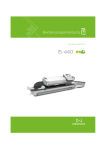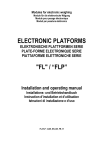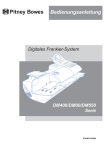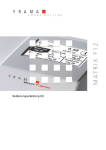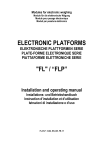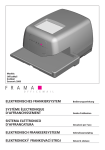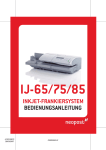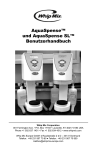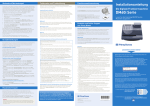Download Bedienungsanleitung Matrix F2
Transcript
Bedienungsanleitung AT Frama Matrix F2 Bedienungsanleitung für Matrix F2 All rights reserved. Frama Group. 2 Frama Matrix F2 Einführung Danke, dass Sie sich für die innovative Frama Matrix F2 entschieden haben. Die folgenden Informationen in dieser Anleitung sollen Sie bei der Bedienung und Installation Ihrer Frama Matrix F2 unterstützen und Ihnen zeigen, wie Sie Einstellungen leicht selbst vornehmen können. Lesen Sie deshalb diese Anleitung zuerst durch, bevor Sie Ihre Frama Matrix F2 in Betrieb nehmen. Modemzulassung Dieses Gerät wurde europaweit gemäß der Entscheidung 1999/303/EG der Kommission zur Anschaltung als einzelne Endeinrichtung an das öffentliche Fernsprechnetz zugelassen. Aufgrund der zwischen den öffentlichen Fernsprechnetzen verschiedener Staaten bestehenden Unterschiede stellt diese Zulassung an sich jedoch keine unbedingte Gewähr für einen erfolgreichen Betrieb des Gerätes an jedem Netzabschlusspunkt dar. Falls beim Betrieb Probleme auftreten, sollten Sie sich zunächst an Ihren lokalen Fachhändler oder an Frama wenden. Sicherheitshinweise / Unfallschutz 1. 2. 3. 4. 5. 6. 7. 8. 9. 10. 11. 12. 13. 14. 15. 16. Lesen Sie die Bedienungsanleitung vollständig durch und halten Sie sich an die darin enthaltenen Anweisungen. Vor der Erstinbetriebnahme muss ihr Frankiersystem postalisch korrekt angemeldet werden. Halten Sie sich hierbei an die Anweisungen Ihrer lokalen Frama-Vertriebsorganisation. Jeder Frankierabdruck darf nur einmal verwendet werden. Das Vervielfältigen betrachtet die Post als strafbare Handlung und Verstoß gegen die Allgemeinen Geschäftsbedingungen. Testdruck- bzw. Muster-Freistempelabdrucke sind keine postalisch gültigen Frankierungen und dürfen nicht versandt werden. Farbkassetten und ähnliche Druckverbrauchsmaterialien sind regelmäßig zu erneuern bzw. zu warten, um eine hohe Druckqualität sicherzustellen. Vor jeder Installation Kabel und Stecker überprüfen. Schäden nur durch einen Fachmann beheben lassen. Netzstecker nur bei geschlossenem Gehäuse in die Steckdose einstecken. Netzkabel immer nach hinten vom Frankiersystem wegführen und sicherstellen, dass keine Beschädigungs- und Stolpergefahr besteht. Stecker nicht mittels des Netzkabels aus der Steckdose ziehen. Keine Fremdkörper in die Druckvorrichtung halten (Beschädigungsgefahr). Nicht in die Druckvorrichtung greifen. Finger können bei eingeschaltetem Frankiersystem verletzt werden! Vorsicht mit langen Haaren, Krawatten usw. Im Falle eines Transportes des Frankiersystems nehmen Sie bitte die Farbkassette aus dem System. Halten Sie Kinder vom Frankiersystem fern. Gerätereparaturen nur durch einen Service-Techniker Ihrer lokalen Frama-Vertriebsorganisation durchführen lassen. Frankiersystem unter keinen Umständen selber öffnen! Keine heißen Gegenstände (Zigaretten usw.) auf das Gehäuse legen! Achten Sie darauf, dass keine Feuchtigkeit in das Gerät und das Steckernetzteil dringen kann. Vermeiden Sie zum Reinigen des Gerätes den Einsatz scharfer Putz- und Reinigungsmittel. Verwenden Sie stattdessen ein leicht angefeuchtetes Putztuch. Aufstellungshinweise Ihre Frama Matrix F2 wurde für normale Gebrauchsbedingungen gefertigt. Bitte bedenken Sie: Die heutigen Möbel sind mit einer unübersehbaren Vielfalt von Lacken und Kunststoffen beschichtet. Es ist daher nicht ausgeschlossen, dass manche dieser Stoffe Bestandteile enthalten können, die die Kunststofffüße der Geräte angreifen oder erweichen. Die so durch Fremdstoffe veränderten Füße können Spuren auf Ihren Möbeln hinterlassen. Frama kann aus naheliegenden Gründen keine Haftung übernehmen. Verwenden Sie daher eine rutschfeste Unterlage. 3 Frama Matrix F2 Inhaltsverzeichnis EINFÜHRUNG 3 SICHERHEITSHINWEISE / UNFALLSCHUTZ .................................................................................................................. 3 AUFSTELLUNGSHINWEISE ......................................................................................................................................... 3 1. FRAMA MATRIX F2 AUFSTELLEN UND ANSCHLIEßEN 6 1.2. FRAMA MATRIX F2 AUFSTELLEN ........................................................................................................................ 6 1.3. ANSCHLIEßEN DES MODEMKABELS ................................................................................................................... 7 1.4. ANSCHLIEßEN DER WAAGE ............................................................................................................................... 7 1.5. ANSCHLUSS DES NETZTEILES ............................................................................................................................. 7 2. FRAMAONLINE2 8 2.1. FRAMA MATRIX F2 AM FRAMAONLINE2 SYSTEM FREISCHALTEN ...................................................................... 8 2.2. FRAMAONLINE2 HINWEISE BEI VERBINDUNGSPROBLEMEN .............................................................................. 10 2.3. PORTOVORRAT (KREDIT) AUFLADEN ................................................................................................................ 12 3. FRAMA MATRIX F2 DRUCKSYSTEM UND FARBKASSETTE 14 3.1. FARBKASSETTE EINSETZEN ............................................................................................................................... 14 3.2. DRUCKBILD EINSTELLEN................................................................................................................................... 15 4. MIT FRAMA MATRIX F2 UND WAAGE ARBEITEN 16 4.1. FRAMA MATRIX F2 BILDSCHIRMAUFBAU......................................................................................................... 16 4.2. PRODUKTINFORMATION (ONETOUCH-TECHNOLOGIE)..................................................................................... 16 4.3. FRANKIEREN .................................................................................................................................................... 17 4.4. BRIEF ANLEGEN UND FRANKIEREN ................................................................................................................... 18 4.5. TARIFE UND PORTOERMITTLUNG (POSTPRODUKTE FRANKIEREN) ..................................................................... 19 4.7. MIT DER WAAGE DIE POST VORSORTIEREN...................................................................................................... 21 4.8. WAAGE TARIEREN ........................................................................................................................................... 21 4.9. FRAMA MATRIX F2 AUSSCHALTEN .................................................................................................................. 21 5. ZUSATZFUNKTIONEN NUTZEN 22 5.1. ZWISCHEN DEN WERBEBOTSCHAFTEN WÄHLEN.............................................................................................. 22 5.2. FRAMA MATRIX F2 SPEICHERBOXEN ............................................................................................................... 24 5.3. IHRE POST VORDATIEREN................................................................................................................................. 24 5.4. FRAMA MATRIX F2 INFODRUCK ...................................................................................................................... 25 6. ZÄHLERSTÄNDE UND KOSTENSTELLEN 27 6.1. KOSTENSTELLEN .............................................................................................................................................. 27 6.2. ZÄHLERSTÄNDE ............................................................................................................................................... 27 7. FRAMA MATRIX F2 DRUCKSYSTEM 28 7.1. FARBKASSETTE AUSWECHSELN ....................................................................................................................... 28 7.2. DRUCKSYSTEM REINIGEN ................................................................................................................................ 28 7.3. DRUCKBILDTEST .............................................................................................................................................. 29 8. ADMIN – MODUS (EINSTELLUNGEN) 30 8.1. GRUNDEINSTELLUNGEN UND KOSTENSTELLEN WARTEN.................................................................................. 30 8.2. MENÜ SETUP 1 ................................................................................................................................................ 31 8.3. MENÜ SETUP 2 ................................................................................................................................................ 31 8.4. MENÜ SETUP 3 ................................................................................................................................................ 32 8.5. SYSTEM NEU STARTEN..................................................................................................................................... 32 4 Frama Matrix F2 9. DISPLAY MELDUNGEN UND TECHNISCHE DATEN 33 9.1. FRAMAONLINE2 MELDUNGEN ......................................................................................................................... 33 9.2. FRAMA WAAGEN-MELDUNGEN ...................................................................................................................... 34 9.3. FRAMA MATRIX F2, PORTO-MELDUNGEN........................................................................................................ 34 9.4. FRAMA MATRIX F2, MELDUNGEN DES FARBSYSTEMS ..................................................................................... 35 10. TECHNISCHE DATEN FRAMA MATRIX F2 36 10.1. ABMESSUNGEN UND GEWICHT..................................................................................................................... 36 10.2. ZUBEHÖR....................................................................................................................................................... 36 10.3. LAGER- UND BETRIEBSBEDINGUNGEN ........................................................................................................... 36 10.4. RECYCLING UND ENTSORGUNG .................................................................................................................... 36 KONFORMITÄTSERKLÄRUNG 37 5 Frama Matrix F2 1. Frama Matrix F2 aufstellen und anschließen Packen Sie Ihre Matrix F2 aus dem Karton aus. Im Karton befinden sich alle notwendigen Kabel und Zubehör, um gleich nach der Installation Ihr Frankiersystem nutzen zu können. Mit separater Post haben Sie den benötigten PIN-Code erhalten. Bitte halten Sie diese Angaben ebenfalls bereit. Im Karton befinden sich: - Frama Matrix F2 (1) Farbkassette (2) Netzteil (3) Bedienungsanleitung (4) Briefwaage mit Waagenkabel (Option) (5) Modemkabel (6) Briefauffangschale (ohne Abbildung) Acrylständer (Option) 1.2. Frama Matrix F2 aufstellen Wählen Sie für Ihre Frama Matrix F2 einen Platz in der Nähe einer Steckdose und einer Telefondose. Vermeiden Sie direkte Sonneneinstrahlung und starke Erschütterungen am Aufstellort. Entnehmen Sie alle Teile dem Verpackungskarton. 6 Frama Matrix F2 1.3. Anschließen des Modemkabels Verbinden Sie das Modemkabel (kleiner eckiger Stecker) mit der Matrix F2 an der Buchse, die mit dem Telefonsymbol beschriftet ist. Das andere Ende des Telefonkabels verbinden Sie anschließend mit der Telefondose. Es wird für die erste Inbetriebnahme empfohlen, einen vorhandenen analogen Faxanschluss zu verwenden. 1.4. Anschließen der Waage Packen Sie die Waage und ggf. den Waagenständer (Zubehör gegen Aufpreis) aus. Platzieren Sie die Waage neben Ihrer Matrix F2 oder auf dem Waagenständer. Verbinden Sie das Waagenkabel mit dem Waagenanschluss, der sich ebenfalls an der Rückseite der Matrix F2 befindet und durch ein Waagensymbol gekennzeichnet ist. 1.5. Anschluss des Netzteiles Nehmen Sie das Netzteil zur Hand. Komplettieren Sie das Netzteil mit dem mitgelieferten Adapter (Netzstecker) Verbinden Sie anschließend das Kabel mit dem kleinen rechtwinkligen Stecker mit der Matrix F2 (siehe Abbildung). Achten Sie darauf, dass der Stecker richtig einrastet. Das ist der Fall, wenn das Kabel bündig am Gehäuse anliegt. Vergewissern Sie sich, dass Sie die obere Klappe an der Matrix F2 geschlossen haben. Kontrollieren Sie, ob die Waagenplattform frei steht und keine Blumenblätter etc. berührt. Verbinden Sie das Netzteil mit der Steckdose. Achtung: Der Einschaltvorgang kann bis zu 30 Sekunden dauern. Während dieser Zeit nimmt Ihre Frama Matrix F2 keine Eingaben von Ihnen entgegen. 7 Frama Matrix F2 2. FramaOnline2 Ihre Frama Matrix F2 wird über die Telefonleitung und ein eingebautes analoges Modem mit neuem Porto (Kredit) aufgeladen. Gleichzeitig erfolgt ein Abgleich der Tarifinformationen sowie die Übermittlung von weiteren postalischen Daten an die Post. Dieses Verfahren ist bequem und gibt Ihnen die Sicherheit, ständig Porto sowie die aktuellsten Tarife verfügbar zu haben. Sie benötigen auf jeden Fall Ihren PIN-Code für den Admin-Modus sowie Ihren FramaOnline2 Freischaltcode, die Ihnen mit separater Post zugesandt wurden. Ohne diese Nummern können Sie Ihr System nicht für FramaOnline2 freischalten. Der FramaOnline2 Freischaltcode wird nur für die Freischaltung benutzt. Schützen Sie Ihre PIN-Codes gegen Missbrauch, indem Sie sie sicher aufbewahren. Sollten Sie Ihre Codes vergessen oder verlegen, so kann dieser nur in der Frama Zentralwerkstatt ausgelesen werden. 2.1. Frama Matrix F2 am FramaOnline2 System freischalten Überprüfen Sie, ob Ihre Frama Matrix F2 korrekt mit der Telefondose verbunden ist. Sehen Sie ggf. im Kapitel „Anschluss und Inbetriebnahme“ noch einmal nach. Das Frankiersystem braucht nur für die Dauer der Freischaltung mit der Telefondose verbunden zu werden. Portoabrufe und die Kommunikation mit FramaOnline2 sind nur im Admin-Modus möglich. Achtung! Der Admin-Modus ist Passwort (PIN) – geschützt. Benutzen Sie den mit separater Post erhaltenen PIN-Code. Wir haben Ihre Frama Matrix F2 auf die gängigsten Telefonsysteme vorkonfiguriert. Oftmals wird es dennoch erforderlich sein, kleine Änderungen vorzunehmen. Die häufigste Einstellung wird die der Vorwahlnummer (Amtsholung) sein, um ein Freizeichen zu erhalten. Sehen Sie dazu im Kapitel 2.2 nach. Im Auslieferungszustand ist KEINE Vorwahlnummer (Amtsholung) konfiguriert. 1. Nach dem ersten Einschalten des Frankiersystems erscheint nebenstehende Aufforderung. Berühren Sie den Bildschirm, um die Installation durchzuführen. 2. Drücken Sie in der Kostenstellenauswahl die Taste „Admin“. 3. Geben Sie Ihren PIN-Code ein. Drücken Sie anschließend die ENTER-Taste (Tastenbezeichnung siehe Kapitel 4.), um in den Admin-Modus zu gelangen. 4. Drücken Sie die Taste „i“. 5. Drücken Sie auf den „Werkzeugschlüssel“. 8 Frama Matrix F2 6. Drücken Sie auf das „Weiter“ (Pfeil) Symbol. 7. Wählen Sie „FramaOnline2“. 8. Drücken Sie die Taste „Freischalt-Code“. Geben Sie den FramaOnline2 Freischaltcode über die eingeblendete Zahlentastatur ein und bestätigen Sie Ihre Eingabe mit der ENTERTaste. Der FramaOnline2 Freischaltcode braucht später nicht mehr eingegeben zu werden. Achten Sie darauf, dass Sie den Code fehlerfrei eingeben, sonst wird dieser von der Matrix F2 oder dem FramaOnline2 Datenzentrum zurückgewiesen. 9. Wählen Sie „Install“. Die Frama Matrix F2 baut eine Verbindung mit dem FramaOnline2 Datenzentrum auf. Dieser Vorgang kann bis zu 7 Minuten dauern. In dieser Zeit lädt das Frankiersystem Daten, Tarife und Abdruckinformationen herunter. Sollte der Verbindungsaufbau nicht klappen, überprüfen Sie bitte die Modemeinstellungen. Sehen Sie dazu auf im Kapitel 2.2. nach. 10. Die erfolgreiche Inspektion wird angezeigt. Danach befinden Sie sich wieder im FramaOnline2 Menü. 11. Die Anmeldung im FramaOnline2 Datenzentrum ist jetzt erfolgt. Sie können jetzt über Ihr Porto verfügen. 12. Drücken Sie die Taste ESC. Drücken Sie den Zurück-Pfeil, um in das Setup Menü 1 zugelangen. Drücken Sie auf Start up-Log off, um zur Kostenstellenauswahl zu gelangen. 9 Frama Matrix F2 2.2. FramaOnline2 Hinweise bei Verbindungsproblemen 2.2.1. Freischaltcode falsch Ihre Frama Matrix F2 benötigt für die Aktivierung Ihres Portokontos den FramaOnline2 Freischaltcode. Bitte beachten Sie, dass Sie diesen nicht mit dem PIN-Code für den Admin Modus (vierstellig) verwechseln. Der FramaOnline2 Freischaltcode wird nur einmal benötigt. 2.2.2. Verbindungsabbruch Diese Meldung erscheint bei einem unerwarteten Abbruch der Verbindung zwischen dem FramaOnline2 Datenzentrum und Ihrer Matrix F2. Versuchen Sie es erneut bzw. wiederholen Sie den Vorgang. 2.2.3. Keine Antwort Das FramaOnline2 Datenzentrum antwortet nicht. Mögliche Ursachen sind ein nicht angeschlossenes Telefonkabel oder eine unvollständige Rufnummer für FramaOnline2. Viele Telefonanlagen interpretieren eine unvollständige Rufnummer mit einem Besetztzeichen. Dieses wird von Ihrer Frama Matrix F2 erkannt und demzufolge angezeigt. Die Rufnummer setzt sich aus der Amtskennziffer zum Holen einer freien Leitung (bei Telefonanlagen) und der Telefonnummer für das Datenzentrum zusammen. 2.2.4. Einstellen der Amtskennziffer zur Amtsholung Oftmals muss beim Einsatz der Frama Matrix F2 an einer Telefonanlage eine Amtskennziffer, zum Beispiel eine „0“ oder eine „9“ vorgewählt werden, um eine freie Telefonleitung zu bekommen. Führen Sie die beschriebenen Schritte bis zum Punkt 6 der Anleitung „FramaOnline2“ im Kapitel 2.1. aus. 1. Wählen Sie „Modem Setup“ 2. Drücken Sie die „Weiter“-Taste. 3. Um die benötigte Amtskennziffer eingeben zu können, drücken Sie die Taste „Amt“, die gleichzeitig Ihre aktuelle Einstellung anzeigt. Geben Sie die benötigte Amtkennziffer ein und bestätigen Sie Ihre Eingabe mit der ENTER-Taste. Um eine eventuell falsch eingegebene oder überflüssige Amtskennziffer zu löschen, drücken Sie die „CE“ Taste und verlassen den Bildschirm mit der ENTER-Taste. 4. 10 Drücken Sie die Taste ESC so oft, bis Sie sich erneut im FramaOnline2 Menü befinden. Fahren Sie fort wie unter „FramaOnline2“ ab Punkt 8 unter 2.1. beschrieben. Frama Matrix F2 2.2.5. Überprüfen der FramaOnline2 - Telefonnummer in den Modem-Einstellungen 1. Drücken Sie im FramaOnline2 Menü die Taste „Modem Einstellungen“ 2. Drücken Sie in den Modem-Einstellungen die Taste „Telefonnummern“. 3. Drücken Sie auf „FramaOnline2“. Die Telefonnummer wird angezeigt. Die korrekte Nummer lautet 0080037262665. Bitte beachten Sie die zwei führenden Nullen. Es handelt sich um eine internationale, kostenfreie Rufnummer. 4. Um die Rufnummer neu einzugeben, verfahren Sie wie folgt: a. b. c. Geben Sie über die Zehnertastatur die Rufnummer 0080037262665 ein. Drücken Sie die ENTER-Taste. Drücken Sie die ESC-Taste 2x. Hinweis: Sollte Ihr Telefon- bzw. Modemanschluss die Wahl von Auslandsnummern nicht zulassen, können Sie alternativ eine lokale Rufnummer wählen. Wenden Sie sich dafür an die für Sie zuständige Frama Vertretung. Es fallen dann die üblichen Telefongebühren für das Festnetz an. Beachten Sie auch die korrekte Eingabe der Amtskennziffer. 2.2.6. Inspektionsladungen, Meldung „Kein Kredit“ Mit Ihrer Frama Matrix F2 können Sie so genannte Inspektionsladungen ausführen. Diese dienen der Inspektion der Zählerstände, der Überprüfung der Tariftabellen sowie dem Datenabgleich mit der Post. Die Inspektionsladung muss immer dann ausgeführt werden, wenn das Frankiersystem nach einer Verbindung mit dem FramaOnline2 Datenzentrum verlangt, Sie aber keinen neuen Portovorrat benötigen. Um eine Inspektionsladung auszuführen, drücken Sie die Taste „Inspektion“ und folgen den Anweisungen auf dem Bildschirm. 11 Frama Matrix F2 2.3. Portovorrat (Kredit) aufladen Überprüfen Sie, ob Ihre Frama Matrix F2 korrekt mit der Telefondose verbunden ist. Sehen Sie ggf. im Kapitel „Anschluss und Inbetriebnahme“ noch einmal nach. Das Frankiersystem braucht nur für die Dauer eines Portoabrufes (Kreditladung) oder der Inspektionsladung mit der Telefondose verbunden zu werden. Portoabrufe und die Kommunikation mit FramaOnline sind nur im Admin-Modus möglich. Achtung! Der Admin-Modus ist Passwort (PIN) – geschützt. Benutzen Sie den mit separater Post erhaltenen PIN-Code. Die folgenden Schritte gehen davon aus, dass Sie Ihre Frama Matrix F2 per FramaOnline Freischaltcode und nachfolgender Inspektionsladung freigeschaltet haben. 1. Drücken Sie in der Kostenstellenauswahl die Taste „Admin“. 2. Geben Sie Ihren PIN-Code ein. Drücken Sie anschließend die ENTER-Taste, um in den Admin-Modus zu gelangen. 3. Drücken Sie die Taste „i“. 4. Drücken Sie auf den „Werkzeugschlüssel“. 5. Drücken Sie auf das „Weiter“ (Pfeil) Symbol. 6. Wählen Sie „FramaOnline2“. 7. Wählen Sie „Kredit laden“. 12 Frama Matrix F2 8. Geben Sie den gewünschten Ladewert in Euro (mind. € 100,00) ohne Kommastelle ein. Bitte beachten Sie dazu eventuelle Bestimmungen Ihres Vertrages mit der Post. 9. Bestätigen Sie den Betrag mit der ENTER-Taste. 10. Ihre Frama Matrix F2 baut eine Verbindung mit dem FramaOnline2 Datenzentrum auf. Sollte der Verbindungsaufbau nicht klappen, überprüfen Sie bitte die Modemeinstellungen. Sehen Sie dazu im Kapitel 2.2. nach. Die Verbindung kann je nach der Menge der zu übertragenden Daten (Tarifupdate etc.) mehrere Minuten andauern. 11. Die Daten der Transaktion werden angezeigt. Der Ladevorgang ist erfolgreich abgeschlossen. Warten Sie, bis der Bildschirm sich von selbst beendet und drücken Sie die Taste ESC. Drücken Sie den Zurück-Pfeil, um in das Setup Menü 1 zugelangen. Drücken Sie auf Start up-Log off, um zur Kostenstellenauswahl zu gelangen. 12. Ihre Matrix F2 ist nun einsatzbereit. 13 Frama Matrix F2 3. Frama Matrix F2 Drucksystem und Farbkassette Achtung! Bitte setzen Sie zuerst die Farbkassette ein, bevor Sie im gezeigten Bildschirm auf „JA“ drücken. Die Frama Matrix F2 benutzt eine Ink-Jet Farbkassette für die Frankierung Ihrer Sendungen. Die Farbkassette enthält ebenfalls den Druckkopf. Behandeln Sie die Farbkassette deshalb sehr sorgsam und achten Sie darauf, dass keine spitzen Gegenstände wie Klammern usw. die empfindliche Oberfläche des Druckkopfes zerstören könnten. Die Haltbarkeit der eingesetzten Kassetten liegt bei 2 Jahren. Bitte achten Sie auf das späteste Installationsdatum, wenn Sie Ihre Kassette einsetzen. 3.1. Farbkassette einsetzen Entnehmen Sie die Farbkassette der Verpackung und entfernen Sie die zwei Schutzstreifen vom Druckkopf. Berühren Sie nicht die goldenen Kontaktflächen. Durch Fett und Schweiß der Haut kann sich ein Film bilden, der zu Unsauberkeiten im Druck führen könnte. Oben auf der Farbkassette finden Sie zwei Druckflächen. Drücken Sie diese zwischen Daumen und Zeigefinger zusammen. Öffnen Sie die linke, obere Abdeckklappe an der Frama Matrix F2. Der Druckschlitten befindet sich bereits in Warteposition zum Einsetzen der Farbkassette. Setzen Sie die Farbkassette von oben ein. Folgen Sie mit Ihren Bewegungen der Form der Abdeckklappe. Schieben Sie die neue Farbkassette ganz in ihre Führung hinein. Lassen Sie die Druckflächen los. Drücken Sie die Farbkassette mit einem Finger nach hinten, um sicherzustellen, dass die Rastnasen korrekt positioniert sind. Die Rastnasen müssen seitlich eingerastet sein. Kontrollieren Sie den korrekten Sitz der Farbkassette, bevor Sie die Abdeckung wieder schließen (siehe Bild). Sie muss sich ohne Gewaltanwendung leicht schließen lassen. 14 Frama Matrix F2 3.2. Druckbild einstellen Wenn Sie die neue Kassette richtig eingesetzt haben, können Sie jetzt im Bildschirm auf „JA“ drücken. Die Farbkassette wird geprüft und kalibriert. Dieser Vorgang kann einige Sekunden dauern. Während der Kalibrierung erscheint „Bitte warten, Kalibriervorgang“ im Display. Ja Nein Die Frama Matrix F2 fordert Sie nun auf, einen Testabdruck durchzuführen. Nehmen Sie dazu einen leeren Umschlag, ein gefaltetes Blatt A4-Papier oder eine Frankierstreifenkarte. Legen Sie das Frankiergut rechtsbündig in die Matrix F2 ein. Das Frankiergut wird mit einem Testbild bedruckt und nach links ausgeworfen. So sieht der Testabdruck aus: Im linken Teil sehen Sie die Einstellung X und im rechten Teil die Einstellung Y. Die jeweils aktuelle Einstellung ist durch einen Pfeil gekennzeichnet. Der Pfeile sollen dorthin zeigen, wo die Linien am geradesten erscheinen. Ist das bereits jetzt der Fall, brauchen Sie die folgenden Bildschirme X und Y nur noch mit der ENTER-Taste zu bestätigen. Manchmal ist es jedoch erforderlich, die Einstellung für optimale Ergebnisse zu verändern. 0 So gehen Sie vor: Suchen Sie auf dem Testabdruck im linken Bereich X die Linie, die am geradesten erscheint. Merken Sie sich die Nummer, die darunter steht; z.B. „0“. Mit den + und – Tasten wählen Sie im Bildschirm die richtige Zahl aus und betätigen anschließend die ENTER-Taste, um zur Y-Einstellung zu gelangen, die Sie analog vornehmen. Führen Sie erneut wie gefordert einen Testabdruck durch, um Ihre Einstellungen zu kontrollieren. Die Pfeile zeigen jetzt genau auf Ihre gemachten Einstellungen, also genau dorthin, wo die Linien am geradesten sein sollten. Falls sie noch nicht zufrieden sind, können Sie die Einstellung wiederholen, wenn Sie die Frage mit „NEIN“ beantworten. Mit „JA“ verlassen Sie das Einrichtungsmenü und befinden sich in der Kostenstellenauswahl. 15 Frama Matrix F2 4. Mit Frama Matrix F2 und Waage arbeiten 4.1. Frama Matrix F2 Bildschirmaufbau Der Bildschirm der Matrix F2 ist gleichzeitig die Tastatur. Die Vorteile der Lösung liegen auf der Hand: Sie sehen nur die Bedienelemente, die Sie gerade benötigen. Wir nennen das ComTouch™. Elemente des ComTouch™: KST-Taste: Drücken Sie hier, um den Bildschirm zu verlassen und den vorherigen Bildschirm aufzurufen. Globales Informationsfeld: Anzeige wichtiger Daten wie Datum, Frankierwert sowie von veränderlichen Werten im Einstellen-Menü. ENTER-Taste: Dient zum Bestätigen von Eingaben z.B. bei der Passworteingabe. „i“-Taste: Drücken Sie hier, um weitere Eigenschaften zum jeweiligen Bildschirminhalt aufzurufen. ESC-Taste: Hiermit verlassen Sie den Bildschirm ebenfalls, ohne Änderungen abzuspeichern. OneTouch Bereich. Produktaufruf durch nur einen Tastendruck. Wechselt nach Druck zum EigenschaftenInformationsfeld: Hier erfahren Sie alles über das gewählte Postprodukt. Briefsymbol: Erscheint, wenn ein postalisch korrektes Frankierergebnis vorliegt. Wird invertiert dargestellt, wenn Abweichungen zu den Standardeinstellungen vorliegen. Pfeil-Taste: Drücken Sie hier, um zum nächsten Eingabeschritt bzw. Bildschirm zu gelangen. Setup-Taste: Dient zum Weiterschalten zum Einstellungsmenü. 4.2. Produktinformation (OneTouch-Technologie) Der Druck auf eine Produkttaste in der Frankiermaske führt mit einem Sprung in die Produktinformation. In diesem Bildschirm erfahren Sie alles über das gewählte Produkt. Fehlfrankierungen durch falsche Produktwahl können so erkannt werden. Gleichzeitig ist das Briefsymbol erschienen und signalisiert, dass Sie Ihre Sendung frankieren können. Möchten Sie ein anderes Produkt frankieren, so tippen Sie in das Informationsfeld oder drücken Sie die ESC-Taste, um zur Produktauswahlmaske zurück zugelangen. Auf den folgenden Seiten wird beschrieben, wie Sie die vorgegebene Zusammenstellung der OneTouchTasten und damit der Produkte nach Ihren Wünschen anpassen können. 16 Frama Matrix F2 Allgemeine Hinweise Die folgenden Hinweise sollen Ihnen helfen, mit Ihrer Frama Matrix F2 einen professionellen und sauberen Abdruck zu erzielen: - - Frankieren Sie keine Post, die dicker als 10 mm ist. Sie riskieren, dass der Druckkopf die Oberfläche des Briefes berührt und damit das Druckbild verwischt. Verwenden Sie daher für dicke Briefe nur Original Frama Matrix F2 Frankieretiketten. Achten Sie bitte darauf, dass sich im Bereich der Frankierung keine spitzen Gegenstände, wie z.B. Klammern befinden. Sollten Sie den Eindruck haben, dass im Druckbild Linien fehlen, führen Sie bitte eine Reinigung des Druckkopfes durch (siehe Kapitel 7.2.). Der Druckkopf wird nach einer gewissen Zeit abgedichtet, um zu verhindern, dass einzelne Düsen eintrocknen. Auf dem ComTouch™ erscheint in dieser Zeit „Touch and Go!“. Berühren Sie den ComTouch™, um fortzufahren. 4.3. Frankieren Verbinden Sie das Netzteil immer zuerst mit Ihrer Frama Matrix F2 und erst danach mit dem Stromnetz. Normalerweise sollten Sie das System immer eingeschaltet lassen. 4.3.1. Code eingeben (Log in) Um mit Ihrer Frama Matrix F2 arbeiten zu können, müssen Sie für jede Kostenstelle einen PIN-Code eingeben. Sofern Sie keine neuen PIN-Codes definiert haben (siehe Kapitel 8.1.1.) lautet der PINCode „1“ für die Kostenstelle 1 sowie „2“ für die Kostenstelle 2. Geben Sie jetzt den PIN-Code ein. Bestätigen Sie die Eingabe mit der ENTER-Taste. Ein falscher PIN-Code wird zurückgewiesen und Sie können es erneut versuchen. 4.3.2. Postprodukt über die OneTouch Funktion wählen Ihre Matrix F2 nutzt die aktuellste Technologie der Österreichischen Post. Das heißt, dass die Eingabe von Portowerten entfällt und stattdessen das Postprodukt (z.B. Brief / Inland / Standard) ausgewählt wird. Ihre Frama Matrix F2 ist bereits mit den 18 wichtigsten Postprodukten vorprogrammiert, die sich mit den OneTouch-Tasten durch eine Berührung aufrufen lassen. Die OneTouch-Tasten sind mit den jeweiligen Postprodukten beschriftet. In der ersten Zeile sind die Versandart sowie das Format beschrieben, in der zweiten Zeile wird das Gewicht und das Ziel angezeigt Durch einen Druck auf das angezeigte Entgelt (hier: 0,55) können Sie weitere Masken mit vordefinierten Produkten aufrufen. Ihre Matrix F2 wird mit den am häufigsten verwendeten 18 Postprodukten ausgeliefert. Jede dieser sogenannten OneTouch-Tasten kann Ihren Bedürfnissen entsprechend neu belegt werden (siehe Kapitel 4.5.1.). Das Aufrufen weiterer Produktmasken mit OneTouch Funktionalität erfolgt über das Antippen des Portowertes: Produkte 1 - 6 Produkte 7 – 12 Produkte 13 – 18 Tarifführung Aufgrund der Tastengröße werden Abkürzungen der Postprodukte verwendet. 17 Frama Matrix F2 Beispiele: Sie möchten einen Standardbrief Inland (20g) ohne Zuschläge frankieren. Drücken Sie die die folgende OneTouch-Taste: Sie möchten einen Brief Größer Standard bis 100g Inland ohne Zuschlag versenden. Drücken Sie die folgende OneTouch-Taste: Sie möchten einen Priority-Brief Standard bis 20g in die EU versenden. Drücken Sie die folgende OneTouch-Taste: Nach dem erneuten Drücken des Produktes erscheint die Frankiermaske mit allen Daten über das zu frankierende Postprodukt. HINWEIS! Ihre Frama Matrix F2 schützt Sie vor dem versehentlichen Frankieren hoher Portowerte (siehe Abschnitt „Hoher Wert“ Kapitel 8.1.2.). Standardmäßig müssen alle Frankierungen über € 10,00 durch Berühren des angezeigten Portowertes (er wird zunächst invertiert dargestellt) freigegeben werden. 4.4. Brief anlegen und frankieren Sie können jetzt Ihre Post mit dem gewählten Portowert frankieren. Dazu legen Sie den Brief so in Ihre Frama Matrix F2 ein, dass die rechte Kante bündig am Gehäuse anliegt und schieben den Brief bis zum Anschlag nach hinten. Der Brief wird frankiert und nach links ausgeworfen. 4.4.1. Frankieretiketten Verwenden Sie nur Original Frama Matrix F2 Frankieretiketten. Frankieren Sie die Etiketten ganz normal wie einen Brief. Frama Matrix F2 Frankieretiketten können zweifach verwendet werden. Drehen Sie das Etikett um 180 Grad und frankieren Sie es erneut. Zum Entfernen des Aufklebers knicken Sie das Etikett an der Perforation und ziehen das Trägerpapier ab. 18 Frama Matrix F2 4.5. Tarife und Portoermittlung (Postprodukte frankieren) Die Tariftabellen der Post sind in Ihrer Frama Matrix F2 gespeichert und werden über FramaOnline2 jederzeit auf dem aktuellsten Stand gehalten. Bei jeder Verbindung, die Sie zum FramaOnline2 Datenzentrum herstellen, werden die Tarife kontrolliert und ggf. abgeglichen. Ihre Frama Matrix F2 wird mit den 18 am häufigsten verwendeten Postprodukten ausgeliefert. 4.5.1. Neuprogrammierung von Postprodukten Im Folgenden wird beschrieben, wie Sie die Belegung der OneTouch-Funktionen Ihren Bedürfnissen anpassen können. 1. Drücken Sie OneTouch-Taste zweimal, die Sie neu belegen wollen. 2. Verändern Sie das Postprodukt. 3. Drücken Sie die 1-T Taste, um das neu erstellte Postprodukt dauerhaft auf der OneTouch-Taste abzuspeichern. 4. Fertig! Sie haben jetzt einer OneTouch-Taste ein Produkt zugewiesen und können mit nur einem Tastendruck das Produkt jederzeit erneut aufrufen. Einmal definierte Postprodukte werden durch die integrierte OneTouch-Technologie automatisch im Porto korrigiert, falls sich Tarifänderungen ergeben. 19 Frama Matrix F2 4.6.2. Tarifführung Ihre Frama Matrix F2 verfügt über eine integrierte Tarifführung zur Portoermittlung aller verfügbaren Postprodukte. Somit haben Sie auch für wenig benutze Sendungen eine clevere Zugriffsmöglichkeit. Außerdem haben Sie in der Tarifführung die Möglichkeit, nur durch Gewichtsermittlung zwischen Postprodukten einer Versandart zu wechseln. Achtung! Achten Sie darauf, dass sich kein Postgut oder ähnliches auf der Waage befindet (Nullstellung der Waage). 1. 2. 3. 4. 5. 6. Wählen Sie die Tarifführung durch wiederholtes Drücken auf den Portowert aus. Wählen Sie das Produkt aus (z.B. Brief Inland). Wählen Sie das Format aus (z.B. Standard). Wählen Sie die Zusatzleistung aus (z.B. Einschreiben). Drücken Sie OK. Geben Sie das Gewicht (Gewichtsgrenze) ein oder benutzen Sie die Waage, um das genaue Gewicht der Sendung zu ermitteln (z.B. 15g). Fertig! Sie können jetzt frankieren. Sie haben die Möglichkeit, durch die Eingabe oder die Verwendung der Waage zur Ermittlung des Gewichts der Sendung das Postprodukt bei gleicher Versandart zu wechseln. Gehen Sie dazu folgendermaßen vor: 20 Frama Matrix F2 4.7. Mit der Waage die Post vorsortieren Der Anschluss der Waage S2 oder S5 erweitert den Funktionsumfang der Matrix F2 automatisch, d.h. Sie können die Waagenfunktionen sofort nutzen. Durch den Einsatz der Elektronikwaage können Sie Tarife berechnen, Ihre Briefe und sonstige Sendungen genau abwiegen und vermeiden so automatisch unkorrekte Frankierungen. Drücken Sie im Gewichtsmenü einfach auf das Waagensymbol. Das Gewicht wird übernommen und zur Berechnung des Tarifes herangezogen. Eventuelle Formatsänderungen erfolgen (wo plausible) automatisch. Ergänzend zu den bereits erläuterten Funktionen zur Gewichtsermittlung in der Tarifführung verfügt Ihre Matrix F2 über einen speziellen Wiegemodus zur schnellen Vorsortierung Ihrer Post. Damit können Sie im Vorfeld die Sendungen nach Postprodukten vorsortieren und dann zügig über die OneTouch-Funktionen abarbeiten. 1. 2. 3. Wählen Sie in der Produktauswahlmaske die „i“ Taste, um in den nächsten Bildschirm zu gelangen. Wählen Sie „Waage“. Sie befinden sich im Waagenmenü. Platzieren Sie Ihre Sendungen auf der Waage. Das Gewicht wird angezeigt. 4.8. Waage Tarieren Es kann vorkommen, (z.B. wenn Sie während des Einschaltens des Systems noch etwas auf der Waage platziert hatten), dass der Nullpunkt der Waage nicht korrekt justiert ist. Um die Waage zu tarieren, wählen Sie die Funktion „Tarieren“ im Waagenmenü. Vergewissern Sie sich vor dem Drücken der TarierenTaste, dass die Plattform der Waage leer ist. 4.9. Frama Matrix F2 ausschalten Drücken Sie die KST Taste. Der Eingabebildschirm für die Kostenstellen erscheint. Ein unbefugter Zugriff auf Ihr Porto ist jetzt nicht mehr möglich. ACHTUNG! Bevor Sie Ihre Frama Matrix F2 vom Netz trennen, warten Sie bitte ca. 30 Sekunden, damit sich der Druckkopf komplett abdichten kann. 21 Frama Matrix F2 5. Zusatzfunktionen nutzen 5.1. Zwischen den Werbebotschaften wählen 5.1.2. Werbeklischees Sie können bis zu 5 eigene Werbeaufdrucke, so genannte Werbeklischees, speichern und drucken. Drücken Sie die Taste „Werbung“. aáÉëÉ= â∏ååíÉ= ~ìÅÜ= ãáí= _oíJ ëÅÜ~Ñí=oÇÉê=qÉñí=ÄÉëÅÜêáÑíÉí=ëÉáåI=àÉ=å~ÅÜ=~âíìÉääÉê=báåëíÉääìåÖK= Drücken Sie die Taste „Werbung“, um zwischen den eingebauten Werbungen zu wählen. Drücken Sie die Pfeiltaste, um die nächste Werbung (falls vorhanden) aufzurufen. Drücken Sie zwei Mal kurz hintereinander auf die gewünschte Werbung, um diese auszuwählen. 5.1.1. Botschaften Ihre Frama Matrix F2 besitzt bereits 3 vordefinierte Werbebotschaften. Diese Botschaften sind im Lieferumfang enthalten: Botschaft 1: Botschaft 2: Botschaft 3: Um zwischen den Botschaften zu wählen, verfahren Sie analog zur Auswahl einer Werbung. 22 Frama Matrix F2 5.1.3 Textklischees Mit Ihrer Matrix F2 haben Sie die Möglichkeit, eigene Textklischees zu erstellen und so mit Ihrer Post auf Urlaub, Sonderaktionen und Events hinweisen. Ein Textklischee wird an Stelle einer Botschaft oder eines Werbeklischees gedruckt. 5.1.4. Text eingeben Drücken Sie die Taste „Text eingeben“ Wählen Sie den zu schreibenden Text aus (Text 1 oder 2) In der Texteingabemaske können Sie zwischen den Grossbuchstaben; Kleinbuchstaben, Ziffern, Sonderzeichen, Satzzeichen und der Leertaste (Space) wählen. Mit der Taste „Enter“ schalten Sie auf die nächste Zeile um, während Sie mit der ENTER-Taste (Symbol!) die Texteingabe abschließen. Mit der CE-Taste können Sie eine Falscheingabe löschen. So wird es gemacht (Beispieltexteingabe: „Werksferien im Juli“): 1. Drücken Sie die Taste „A-Z“ für die Eingabe eines Großbuchstabens. Mit der „Pfeil runter“ Taste erreichen Sie die weiteren Buchstaben. Drücken Sie den Buchstaben „W“. Drücken Sie die „Pfeil nach links“ Taste, um auf die Kleinbuchstaben umzuschalten. 2. Verfahren Sie mit den Kleinbuchstaben genauso, wie unter Punkt 1. beschrieben. 3. Drücken Sie jetzt die „Enter“-Taste, um die nächste Zeile zu beschreiben. 4. Zum Abschluss der Texteingabe drücken Sie die ENTER-Taste (Symbol), um den Text auf die gewählte Taste abzuspeichern. 5. Fertig! Sie können jetzt zwischen Ihren Texten analog der Auswahl von Botschaften wählen. 23 Frama Matrix F2 5.2. Frama Matrix F2 Speicherboxen Speicherboxen werden verwendet, um die abdruckrelevanten Daten wie Werbebotschaften auszutauschen bzw. zu erneuern. Normalerweise sind in Ihrem System alle notwendigen Grafiken und Daten bereits gespeichert. In Ausnahmefällen kann es jedoch erforderlich werden, diese Daten (Umzug, neue Telefonnummer usw.) zu erneuern. Trennen Sie Ihre Frama Matrix F2 vom Netz. Stecken Sie die Speicherbox in den dafür vorgesehenen Schacht auf der Rückseite des Gerätes. Verbinden Sie die Matrix F2 wieder mit dem Stromnetz. Die Aktualisierung Ihrer Daten startet automatisch. Nach Beendigung des Aktualisierungsvorganges trennen Sie die Matrix F2 wieder vom Netz und entfernen die Box. Bitte behandeln Sie Ihre Speicherbox sorgsam. Vermeiden Sie extreme Hitze und berühren Sie die Kontakte nicht. Senden Sie Ihre Speicherbox nach einer erfolgreichen Anwendung an Ihre FramaVertriebsorganisation zur Gutschrift zurück. 5.3. Ihre Post vordatieren Manchmal kann es notwendig werden (zum Beispiel bei einer kleinen Mailingaktion), schon Tage vorher die Post für den Einlieferungstag zu frankieren. Sie können dazu das gedruckte Datum im Poststempel der Frama Matrix F2 bis zu 30 Tage vorstellen. Bitte denken Sie daran: Nach Beendigung des Frankierens mit vorgestelltem Datum wieder das aktuelle Tagesdatum einstellen! 1. 2. 3. 4. Drücken Sie die Taste „i“ in der Frankiermaske. Drücken Sie die Taste „Datum vorstellen“. Mit der Taste „+“ können Sie das Datum vorstellen. Bestätigen Sie Ihre Wahl mit der ENTER-Taste. Ein Druck auf CE bringt Sie zur Frankiermaske zurück. Das Datum wird invertiert dargestellt, um auf das abweichende Datum aufmerksam zu machen. Ein erneuter Aufruf der Funktion „Datum vorstellen“ setzt das Datum auf das aktuelle Tagesdatum zurück. 24 Frama Matrix F2 5.4. Frama Matrix F2 Infodruck Mit den sogenannten Info-Drucken können Sie mit Ihrer Matrix F2 verschiedene Druckmodi einstellen. Von besonderer Bedeutung sind die Rapporte. Diese stellen eine Möglichkeit dar, komprimierte Informationen mit der Frama Matrix F2 auszudrucken. Die Rapporte helfen Ihnen als Übersicht bei der Programmierung der Frama Matrix F2 oder dienen zum Beispiel als Quittung nach einem Portoabruf über das FramaOnline2 Datenzentrum. Folgende Rapporte können ausgedruckt werden: Rapport FramaOnline2 Der FramaOnline2 Rapport bietet Ihnen eine Zusammenfassung der Zählerstände Ihrer letzten Portoladung. Es wird empfohlen, diesen Rapport nach jeder Portoladung auszudrucken. Rapport Zähler Dieser Rapport listet die Zählerstände des Systems und der aktuellen Kostenstelle. Im Admin-Modus werden alle Kostenstellen ausgedruckt. Rapport Setup Drucken Sie diesen Rapport, um die Einstellungen des Frankiersystems zu archivieren, bzw. verwenden Sie diesen Rapport als Unterstützung für die Hotline. Rapport Statistik Dieser Rapport druckt eine Übersicht über Ihre frankierten Postprodukte seit der letzten Verbindung zu FramaOnline2. 5.4.5. Ausdrucken von Rapporten Drücken Sie in der Frankiermaske auf „i“, um ein Menü weiterzugelangen. Wählen Sie hier „Info-Druck“: Jetzt können Sie zwischen den vier verschiedenen Rapporten wählen. Drücken Sie die entsprechende Taste und führen Sie einen Umschlag o.ä. zum Ausdruck des jeweiligen Rapportes in Ihre Frama Matrix F2 ein. Die Funktionen „Vermerk Eingang“ und „Werbeklischee“ werden auf der nächsten Seite beschrieben. Mit der Taste ESC können Sie das „Info-Druck“ Menü verlassen. 25 Frama Matrix F2 Vermerk Eingang Sie können Ihre Matrix F2 in einen Eingangsstempler verwandeln. Wählen Sie im „Infodruck“ Menü die Funktion „Vermerk Eingang“. In diesem Modus wird auf ein anderes Stempelbild umgeschaltet. Porto wird nicht verbraucht. Werbeklischee Die Funktion Werbeklischee im Menü „Infodruck“ erlaubt es Ihnen, nur das Werbeklischee zu drucken. Alle relevanten postalischen Informationen sind ausgeblendet. Dieser Modus verbraucht kein Porto. 26 Frama Matrix F2 6. Zählerstände und Kostenstellen 6.1. Kostenstellen Ihre Frama Matrix F2 ist mit verschiedenen Zählern ausgestattet, die eine Kontrolle des Portoverbrauchs und der frankierten Stückzahl ermöglichen. Zusätzlich werden Portoverbrauch und Stückzahlen auf die jeweilige Kostenstelle gebucht. Diese Zähler werden als R-Stück und R-Wert (Reset) bezeichnet. Sie haben zwei Kostenstellen zur Verfügung. Drücken Sie in der Frankiermaske auf die KST-Taste, um die Kostenstelle zu wechseln. Die Wartung und Einrichtung der Kostenstellen erfolgt im Admin-Modus. Näheres zum Admin-Modus finden Sie ab Kapitel 8. 6.2. Zählerstände Sie können sich die aktuellen Zählerstände jederzeit anzeigen lassen. Ausgehend von der Frankiermaske drücken Sie die „i“ Taste so oft, bis die Zählerstände angezeigt werden. Zusätzlich können Sie sich über die Funktion „Info-Druck“ die Zählerstände ausdrucken lassen (siehe Kapitel 5.4). Bedeutung der verschiedenen Zähler: Total: Gesamtzähler des Frankiersystems (Stückzähler sowie frankierte Werte) seit Inbetriebnahme. Bedingt durch intensive Tests vor der Auslieferung Ihrer Matrix F2 kann der Totalstückzähler bereits einen Anfangswert besitzen. R-Wert / R-Stück: Rückstellbare Zähler Ihres Frankiersystems. Jede Kostenstelle besitzt rückstellbare Zähler. Im Admin-Modus können Sie den rückstellbaren Zähler des Frankiersystems zurücksetzen. Kredit: Noch verfügbares Porto in Ihrem Frankiersystem. 27 Frama Matrix F2 7. Frama Matrix F2 Drucksystem Ihre Frama Matrix F2 benutzt sogenannte Farbkassetten für die Frankierung Ihrer Sendungen. Die Farbkassette enthält ebenfalls den Druckkopf. Behandeln Sie die Farbkassette deshalb sehr sorgsam und achten Sie darauf, dass keine spitzen Gegenstände wie Klammern usw. die empfindliche Oberfläche des Druckkopfes zerstören. 7.1. Farbkassette auswechseln Um Ihre Farbkassette auszuwechseln, drücken Sie “i“ in der Frankiermaske. 1. Drücken Sie die Taste „Drucksystem“. 2. Drücken Sie die Taste „Wechsel Farbkass.“ und bestätigen Sie Ihre Absicht mit der ENTER-Taste. 3. Ihre Matrix F2 fährt jetzt die Farbkassette in die Entnahmeposition. 4. Öffnen Sie die obere Klappe und entnehmen Sie die Farbkassette, indem Sie die Druckflächen an der Kassette zusammendrücken und diese dann nach oben herausziehen. Setzen Sie eine neue Farbkassette ein. Vergewissern Sie sich, dass Sie vorher das Klebeband vom Druckkopf entfernt haben. Schieben Sie die neue Farbkassette ganz in ihre Führung hinein. Folgen Sie den Ausführungen im Kapitel 3.2., um die Farbkassette korrekt auszurichten. Diesen Vorgang können Sie jederzeit wiederholen, wenn Sie die Funktion “Druckkopfjustage“ aufrufen. 7.2. Drucksystem reinigen Von Zeit zu Zeit kann es erforderlich werden, die Düsen des Druckkopfes zu säubern. Ihre Frama Matrix F2 bietet dazu einen Reinigungszyklus an. Verstopfte Düsen rühren oft daher, dass das System vom Netz getrennt wird, ehe die Düsen korrekt abgedichtet werden konnte. Warten Sie daher mindestens 30 Sekunden nach der letzten Frankierung, bevor Sie Ihre Matrix F2 vom Netz trennen. Sie sollten das System immer reinigen, wenn weiße Linien im Druckbild vorhanden sind. Dazu stehen Ihnen zwei Reinigungsprogramme zur Verfügung: 1. 2. Reinigen: Führt eine normale Druckkopfreinigung durch. Der Druckkopf und die Düsen werden gereinigt. Intensiv Reinigen: Dieses Reinigungsprogramm verbraucht sehr viel Farbe, da die Düsen intensiv gespült und gereinigt werden. Um das benötigte Programm aufzurufen, drücken Sie auf die entsprechende Taste. Das Reinigungsprogramm startet automatisch. Es ist empfehlenswert, anschließend die Funktion „Druckbildtest“ durchzuführen, um den Erfolg der Reinigung zu überprüfen. 28 Frama Matrix F2 7.3. Druckbildtest Ihre Frama Matrix F2 verfügt über einen eingebauten Druckbildtest. Dieser Test steuert jede einzelne Düse des Druckkopfes an und erlaubt es Ihnen auf einfache Weise, fehlerhafte Düsen zu lokalisieren und den Umfang des Reinigungsprogramms zu bestimmen. 1. 2. 3. 4. 5. Drücken Sie die Taste „Druckbildtest“. Führen Sie einen Umschlag o.ä. zum Frankieren in das System ein. Der Testabdruck wird angefertigt. Prüfen Sie ob alle Linien gedruckt werden. Führen Sie ggf. eine Reinigung des Druckkopfes aus. 29 Frama Matrix F2 8. Admin – Modus (Einstellungen) Der Admin-Modus dient in erster Linie zur Einstellung Ihrer Matrix F2, die Sie in vielen Punkten Ihren Bedürfnissen anpassen können. Im Admin-Modus kann nicht frankiert werden. Einstellungen im AdminModus betreffen immer beide Kostenstellen. Ferner ist nur im Admin-Modus die Verbindung zum FramaOnline Datenzentrum möglich. Die folgenden Ausführungen erläutern detailliert die jeweiligen Funktionen im Admin-Modus. Einstellungen können Sie auch in der jeweiligen Kostenstelle vornehmen. Hierbei stehen Ihnen aber nicht alle Funktionen des Admin-Modus zur Verfügung. 8.1. Grundeinstellungen und Kostenstellen warten Um die Grundeinstellungen Ihrer Matrix F2 zu ändern, gehen Sie wie folgt vor: 1. Wählen Sie in der Kostenstellenauswahl „Admin“. 2. Geben Sie Ihren PIN-Code ein. Drücken Sie anschließend die ENTER-Taste, um in den Admin-Modus zu gelangen. 3. Drücken Sie die Taste „i“ 4. In diesem Menü werden die gesamten Zählerstände je Kostenstelle und des Systems angezeigt. Drücken Sie auf Kostenstelle 1, um sich die Werte dieser Kostenstelle anzeigen zu lassen. Verfahren Sie analog mit Kostenstelle 2. Ein Druck auf „System“ zeigt die Gesamtzählerstände an. 5. Drücken Sie auf den Werkzeugschlüssel, um die Grundeinstellungen zu erreichen. Die Grundeinstellungen sind auf drei Menüs aufgeteilt, die mit Setup 1, Setup 2 und Setup 3 beschrieben sind. Mit der Pfeiltaste können Sie weiterschalten, mit der ESC-Taste können Sie wieder zurückgelangen. 30 Frama Matrix F2 Die Grundeinstellungen sind in die Menüs Setup 1, 2 und 3 aufgeteilt. Pro Menü erfolgt die Beschreibung der Funktionen und die Auswahlmöglichkeiten. 8.2. Menü Setup 1 1. Kontrast einstellen: Dient zum Einstellen des Kontrastes des Displays. Der Standardwert ist 50. Drücken Sie die + und - Tasten, um den Wert entsprechend zu verstellen und bestätigen Sie Ihre Einstellung mit der ENTER-Taste. 2. Start up / Log off: Dient zum Neustart der Matrix F2 nach Veränderungen an den Grundeinstellungen. Ein Druck auf die Taste führt zum sofortigen Neustart. 3. Startmenü speichern: Speichern Sie das gewünschte Startmenü (OneTouch, Tarif geführt, 10er Tastatur) ab. 4. PIN ändern: Ein Druck auf diese Taste führt Sie zur Benutzerverwaltung. Hier können Sie die Kostenstellenbezeichnung und die jeweiligen PIN-Codes ändern. Kostenstellenbezeichnung ändern: Wählen Sie die zu ändernde Kostenstelle durch Druck auf die jeweilige Taste aus. Drücken Sie die Taste „KST Name“. Geben Sie den Namen der Kostenstelle analog der Eingabe eines Textklischees (siehe Kapitel 5.1.4.) ein. Bestätigen Sie den Namen mit der ENTER-Taste. Der Name „Admin“ kann nicht geändert werden. PIN-Code ändern: Drücken Sie die Taste „PIN“ und geben Sie den alten PIN ein. Drücken Sie die ENTER-Taste. Geben Sie den neuen PIN-Code ein. Bestätigen Sie den neuen PIN-Code mit der ENTERTaste. Zur Sicherheit werden Sie aufgefordert, die Eingabe des PIN-Codes zu wiederholen. Mit der CE-Taste gelangen Sie zum Setup 1 Menü zurück. 5. Zähler löschen: Dient zur Wartung der Kostenstellen-Zähler. Wählen Sie die Kostenstelle aus, deren rückstellbare Zähler gelöscht werden sollen. Drücken Sie die ENTER-Taste, um die Stückzahl und den Wert zu löschen. Bestätigen Sie die Sicherheitsabfrage entsprechend. 8.3. Menü Setup 2 1. Hoh. Wert ändern: Diese Einstellung legt fest, ab welchem Betrag Sie den Portowert zur Sicherheit bestätigen müssen, bevor dieser frankiert werden kann. Die Standardeinstellung beträgt € 10,00. Geben Sie den neuen gewünschten Wert ein und bestätigen Sie Ihre Eingabe mit der ENTER-Taste. 2. Max. Wert: Geben Sie hier den maximal zulässigen Frankierwert ein. 3. FramaOnline2: siehe Kapitel 2.0 4. Statusliste: Zeigt Systemstati an, die eventuell bei der telefonischen Beratung nützlich sein könnten. Ein Berühren des Bildschirmes beendet die Anzeige der Fehlerliste. 5. Systeminfo: Zeigt Informationen über den Systemstatus an. Diese Informationen können für den Support wichtig sein. 6. Kreditwarnung: Setzen Sie das Limit, ab wann die Matrix F2 Sie warnt, dass das verfügbare Porto bald verbraucht ist. Die Standardeinstellung beträgt € 100,00. 31 Frama Matrix F2 8.4. Menü Setup 3 1. Auto Log off Ein / Aus: Dient zum Ein- und Ausschalten der „Auto Log off“ Funktion sowie zum Programmieren der Zeit, die vergeht bis das System die aktuelle Kostenstelle schließt, das Kostenstellenmenü aufruft und danach den Bildschirm abschaltet. Drücken Sie die Taste, um die Zeit in Minuten einzustellen, bis die Funktion aktiviert wird. Ein Wert von 0 Minuten schaltet die Funktion ab. 2. PIN-Code Ein / Aus: Dient zum Ein- und Abschalten der PIN-Codes für die Kostenstellen. Der PINCode für den Admin-Modus kann nicht abgeschaltet werden. Lassen Sie aus Sicherheitsgründen die PIN-Codes immer eingeschaltet. 3. KST del Ein / Aus: Mit dieser Funktion können Sie bestimmen, ob die Benutzer der einzelnen Kostenstellen ihre Kostenstelleninhalte (Zählerstand und Wert) löschen können oder nicht. Wählen Sie „KST del Aus“, damit nur Sie im Admin-Modus die Zähler löschen dürfen. 7. Beep Ein/Aus ein: Dient zum Ein- und Ausschalten des Tastensignals. Ein Druck auf „Signal Ein“ schaltet das Tastensignal aus. Ein erneuter Druck schaltet das Signal wieder ein. 8.5. System neu starten Um Ihre Änderungen wirksam werden zu lassen, muss Ihre Frama Matrix F2 neu gestartet werden. Benutzen Sie dazu die Funktion „Start up /Log off“ im Setup Menü 1. 32 Frama Matrix F2 9. Display Meldungen und technische Daten Im Falle einer Störung erscheint auf dem Display Ihrer Frama Matrix F2 eine Mitteilung. Können Sie den Fehler nicht selbst beheben, hilft Ihnen die Frama Hotline oder ihr lokaler Frama Händler weiter. Halten Sie Ihre Kundennummer sowie die Frankiersystemnummer bereit. 9.1. FramaOnline2 Meldungen Display Meldung Ursache Beseitigung Modem Init Fehler; Modem Fehler: Wahl; Kommando Fehler; Das eingebaute Modem konn- Schalten Sie das Frankiersystem aus und te nicht richtig initialisiert wieder ein und versuchen Sie es erneut. werden. Lässt sich der Fehler nicht beheben, kontaktieren Sie bitte die Frama Hotline. Freischaltcode falsch Sie haben den FramaOnline2 Wiederholen Sie den Vorgang. Geben Sie Freischaltcode nicht korrekt den FramaOnline2 Freischaltcode sorgfäleingegeben. tig ein. Keine Telefonnummer Die zum Wählen benötigte Tragen Sie die benötigte Telefonnummer Telefonnummer für das Mo- ein. Sehen Sie dazu im Kapitel 3.2.5. nach. dem fehlt. Besetzt Alle Modemports am Frama- Versuchen Sie es später noch einmal. Online2 Server sind besetzt. Eventuell müssen Sie eine Amtskennziffer vorwählen, da viele Telefonanlagen eine unvollständige Rufnummer mit einem Besetztzeichen quittieren (siehe Kapitel 2.2.). Keine Verbindung Das FramaOnline2 Datenzent- Versuchen Sie es erneut. Überprüfen Sie rum antwortet nicht. Ihre Telefonkabelverbindung sowie die korrekte Amtsholung in den Modemeinstellungen (siehe Kapitel 2.2.). Verbindungsabbruch! Vorgang wiederholen. Ihre bestehende Verbindung Versuchen Sie es erneut. Warten Sie evenmit dem FramaOnline2 Daten- tuell ein paar Minuten und versuchen Sie zentrum wurde unerwartet es dann erneut. unterbrochen. Verbindungsabbruch! Neu verbinden! Ihre bestehende Verbindung Drücken Sie die Taste „Neu verbinden“, mit dem FramaOnline2 Daten- um den Ladevorgang abzuschließen. zentrum wurde unerwartet Trennen Sie Ihr System nicht vom Netz. unterbrochen. Kein Wahlton Es kann kein Wahlton erkannt Überprüfen Sie den korrekten Sitz des werden. Telefonkabels. Wert geladen, bitte Inspektion; Achtung Inspektionsintervall; Ladung oder Inspektion durchführen; Ihr System muss mit dem FramaOnline2 Service mind. alle 30 Tage zum Datenaustausch verbunden werden. Wählen Sie „Inspektion“, um eine Verbindung Ihrer Frama Matrix F2 mit dem FramaOnline2 Service zu ermöglichen. Das Inspektionsintervall ist eine Vorschrift der ÖPAG. Ihr Frankiersystem ist außer Betrieb ge- Ihr System wurde abgemeldet Kontaktieren Sie Ihr FramaOnline2 Datensetzt und ist jetzt gesperrt. zentrum. Frankiersystem gesperrt Das Frankiersystem kann nicht weiter frankieren, da ein für das Frankieren notwendiger Datensatz nicht erneuert wurde. Wählen Sie „Inspektion“, um eine Verbindung Ihrer Frama Matrix F2 mit dem FramaOnline Service zu ermöglichen. Während der Inspektion wird der Datensatz erneuert. 33 Frama Matrix F2 9.2. Frama Waagen-Meldungen Display Meldung Ursache Beseitigung Kein Zeichen von Waage erhalten Kommunikation Frama Matrix Überprüfen Sie den korrekten Sitz des F2 und Waage gestört. Waagenkabels. Schalten Sie das Frankiersystem aus und wieder ein. Sollte sich der Fehler nicht beheben lassen, wenden Sie sich bitte an die Hotline. Waage antwortet nicht; Kommunikationsfehler Waage Kommunikation Frama Matrix Überprüfen Sie den korrekten Sitz des F2 und Waage gestört. Waagenkabels. Schalten Sie das Frankiersystem aus und wieder ein. Sollte sich der Fehler nicht beheben lassen, wenden Sie sich bitte an die Hotline. Kein gültiger Gewichtswert Kommunikation Frama Matrix Überprüfen Sie den korrekten Sitz des F2 und Waage gestört. Waagenkabels. Schalten Sie das Frankiersystem aus und wieder ein. Sollte sich der Fehler nicht beheben lassen, wenden Sie sich bitte an die Hotline. Kein Stillstand der Waage Die Waagenplattform befindet sich nicht in Ruhe. Daher kann das Gewicht nicht ermittelt werden. Überlast Waage Das auf der Plattform platzierte Bitte beachten Sie: Die maximale KapaziGewicht übersteigt die Kapazi- tät der Frama Waage S2 beträgt 2kg, die tät der Waage. der Frama Waage S5 maximal 5kg. Vermeiden Sie es, die Waagenplattform als Ablagefläche zu benutzen. Unterlast Waage Beim Einschalten des Frankier- Stellen Sie sicher, dass beim Einschalten systems befand sich ein Ge- des Frankiersystems die Waagenplattform wicht auf der Waage. immer leer ist. Waagen sollten erschütterungsfrei aufgestellt werden. Auch der Luftzug von Ventilatoren u.ä. kann zu dieser Meldung führen. 9.3. Frama Matrix F2, Porto-Meldungen Display Meldung Ursache Beseitigung Hoher Wert nicht bestätigt Sicherheitsabfrage. Berühren Sie den invertiert dargestellten Portowert im Display. Die Portogrenze für die Auslösung der Meldung können Sie im Setup Menü 2 im Admin-Modus verändern (siehe Kapitel 8). Maximaler Frankaturwert überschritten Sicherheitsabfrage. Der ermit- Die Portogrenze für die Auslösung der telte Wert übersteigt den ma- Meldung können Sie im Setup ximal frankierbaren Portowert. Menü 2 im Admin-Modus verändern (siehe Kapitel 8.1.2.). Kreditwarnung Der verfügbare Kredit in Ihrer Matrix F2 ist unter das gesetzte Limit von € 100,00 (Standardwert) gefallen. Der Restwert des Portokredites reicht nicht aus, um die Frankierung vorzunehmen. Kein Kredit 34 Laden Sie neues Porto. Verändern Sie bei Bedarf das Kreditlimit über die entsprechende Funktion im Admin-Modus (siehe Kapitel 8.1.4.). Prüfen Sie bitte das Restguthaben ist der Matrix F2. Falls das Guthaben verbraucht ist, laden Sie neues Porto. Frama Matrix F2 9.4. Frama Matrix F2, Meldungen des Farbsystems Display Meldung Ursache Bitte setzen Sie eine Original Frama Farb- Falscher Kassettentyp kassette ein Beseitigung Bitte verwenden Sie nur Original Frama Farbkassetten. Bitte setzen Sie eine Kassette mit der Die von Ihnen verwendete Setzen Sie eine neue Kassette ein. richtigen Ländernummer ein Kassette ist für die Verwendung in einem anderen Land bestimmt. Bitte setzen Sie eine Kassette mit der Die von Ihnen verwendete Setzen Sie eine neue Kassette ein. richtigen Farbe ein Kassette entspricht nicht den Farbvorgaben Ihres Landes. Kassette leer Bitte setzen Sie eine neue Kassette ein Setzen Sie eine neue Kassette ein. Verfallsdatum abgelaufen. Bitte setzen Die eingesetzte Kassette hat Die Haltbarkeit der eingesetzten KassetSie eine neue Kassette ein Ihre Haltbarkeit überschritten. ten liegt bei 2 Jahren. Bitte achten Sie auf das späteste Installationsdatum, wenn Sie Ihre Kassette einsetzen. 35 Frama Matrix F2 10. Technische Daten Frama Matrix F2 Geschwindigkeit: Maximale Briefdicke: Anzeige: Vorgabeverfahren: Anzahl fest eingebauter Werbebotschaften: Anzahl kundenspezifischer Werbebotschaften: Abmessung Werbebotschaft: 21 Briefe/min 10 mm grafischer, berührungssensitiver Bildschirm FramaOnline2 3 5 56 x 25 mm 10.1. Abmessungen und Gewicht Abmessungen (B x H x T): Gewicht: 305 x 205 x 210 mm 6,8 kg 10.2. Zubehör Farbkassette (DE): Frama Bestellnummer SU 002-02-000001 10.3. Lager- und Betriebsbedingungen Betriebsbedingungen Matrix F2: Temperaturbereich: 10°C – 40°C Luftfeuchtigkeit: 10% – 80% relative Luftfeuchtigkeit Betriebsbedingungen Farbpatrone SU 002-02-00001: Temperaturbereich: 10°C – 40°C Luftfeuchtigkeit: 10% – 80% relative Luftfeuchtigkeit Lagerbedingungen Farbpatrone SU 002-02-00001: Temperaturbereich: 10°C – 30°C Luftfeuchtigkeit: 5% – 80% relative Luftfeuchtigkeit 10.4. Recycling und Entsorgung Die Richtlinie WEEE (Abfall aus elektrischen und elektronischen Geräteausstattungen; 2002/96/EG) wurde zum Schutz der menschlichen Gesundheit und der Umwelt aufgestellt, um sicherzustellen, dass ausgediente Produkte unter Nutzung der bestmöglichen Wiederaufbereitungs-, Rückgewinnungs- und technischen Recyclingmöglichkeiten entsorgt werden. Ihr Produkt wurde aus hochwertigen Materialien und Komponenten entwickelt und hergestellt, die wiederaufbereitet und weiterverwendet werden können. Werfen Sie dieses Produkt nicht in den Hausmüll. Bitte informieren Sie sich über die örtlichen Sammelstellen für elektrische und elektronische Abfallprodukte, die entsprechend gekennzeichnet sind. Wenn Sie ein Ersatzprodukt erwerben, können Sie Ihr Altgerät im Fachgeschäft / beim Lieferanten abgeben. Gemäß der Richtlinie WEEE ist der Fachhandel / Lieferant verpflichtet, Altgeräte zurückzunehmen. 36 Frama Matrix F2 KONFORMITÄTSERKLÄRUNG Wir, Frama AG, Unterdorf, CH-3438 Lauperswil, erklären hiermit, dass dieses Produkt mit den folgenden Normen oder normativen Dokumenten übereinstimmt: EMV EN 55022:1998 A1:2000 und A2:2003 EN 55024:1998 A1:2001und A2:2003 EN 55014-1:2000 A1:2001und A2:2002 Teil 1: Emission EN 55014-2:1997 A1:2001 Part 2: Immunity — Product family standard EN 61000-6-1:2001 EN 61000-3-2:2000 EN 61000-3-3:1995 und A1:2001 Lärm EN ISO 7779; 2001 RoHS Richtlinie 2002/95/EG der Europäischen Union zur Beschränkung und Verwendung bestimmter gefährlicher Stoffe in elektrischen und elektronischen Geräten (RoHS): VI Blei (Pb) / Cadmium (Cd) / Hexavalentes Chrom (Cr ) / Polybromierte Biphenyle (PBB) / Polybromierte Diphenylether (PBDE) / Quecksilber (Hg) Umwelt EN 60721-3-2 EN 60721-3-3 Klassen von Umweltgrößen und deren Grenzwerte Hauptabschnitt 2: Transport Klassen von Umweltgrößen und deren Grenzwerte Hauptabschnitt 3: Ortfester Einsatz, wettergeschützt unter Anwendung der Normen zur Umweltprüfung: EN 60068-2-1 (Kälte), EN 60068-2-2 (Trockene Wärme), EN 60068-2-6 (Schwingen, sinusförmig), EN 60068-2-14 (Temperaturwechsel), EN 60068-2-27 (Schock), EN 60068-2-30 (Feuchte Wärme) Thomas P. Haug Frama AG, CH-3438 Lauperswil Änderungen in dieser Anleitung bleiben vorbehalten. Frama AG behält sich das Recht vor, jederzeit und ohne Ankündigung Teile dieser Anleitung und / oder das Produkt zu verändern und / oder anzupassen. Angezeigte Portowerte und andere nur zeitweise gültige Informationen dienen nur der Illustration und erheben keinen Anspruch auf Aktualität. 37 Frama Matrix F2 Frama AG CH-3438 Lauperswil Switzerland 38 Matrix F2 Material 1013889 R01.00/11.09